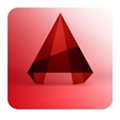很多人不知道AutoCAD2018怎样设置线段长度?今日为你们带来的文章是关于AutoCAD2018设置线段长度的操作流程,还有不清楚小伙伴和小编一起去学习一下吧。
AutoCAD2018设置线段长度的操作流程

1、在桌面上双击AutoCAD2018的快捷图标,将AutoCAD2018这款软件打开,进入到该软件的操作界面如图所示:
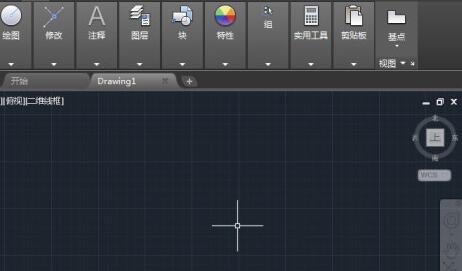
2、打开CAD之后,在命令行内输入L命令,
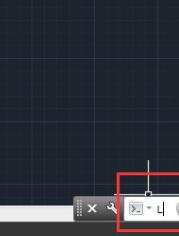
3、输入L命令之后按下回车键,在命令行内提示指定直线的第一点,
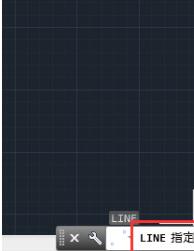
4、在绘图区里点击鼠标左键确定直线的第一点,再移动鼠标左键要求我们指定第二点,此时我们可以使用鼠标左键也可以输入直线的长度,
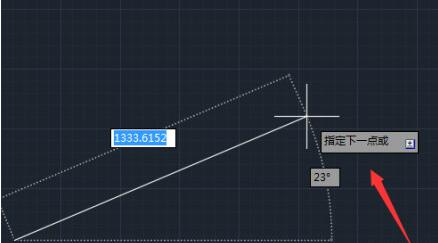
5、点击鼠标左键之后就绘制出了直线线段。
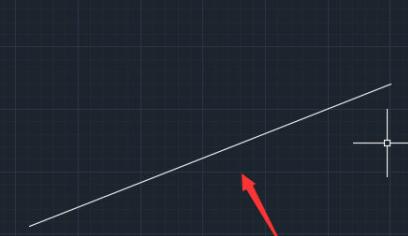
还不了解AutoCAD2018设置线段长度的相关操作的朋友们,不要错过小编带来的这篇文章哦。